Bir wifi yönlendiriciyi flaş etmek mümkün mü? Kyivstar'dan (KS) bir TP-Link TL-WR741ND yönlendirici nasıl yanıp söner
Harika, yükseltmenizi öneririm!
Bir Wi-Fi yönlendiricisindeki üretici yazılımı nasıl güncellenir?
Dikkat! Yönlendiriciyi yalnızca bilgisayara bir ağ kablosuyla bağlayarak flaş etmeniz gerekir. Bellenimi Wi-Fi üzerinden güncelleyemezsiniz! Bilgisayarınızda Wi-Fi varsa kapatın. Üretici yazılımı sırasında yönlendiriciyi kapatmayın!
Dikkat! Doğru üretici yazılımını seçtiğinizden emin olun. Donanım yazılımı cihazınız için değilse, garantiyi ve yönlendiricinin kendisini kaybedebilirsiniz.
Dikkat!Üretici yazılımı sırasında, kabloyu WAN soketinden yönlendiriciden çıkarın (sağlayıcıdan gelen kablo).
Dikkat! Tüm ayarlar fabrika varsayılanlarına sıfırlanacak, ancak korkutucu değil, birkaç dakika içinde ayarlayabilirsiniz. Ayrıca aygıt yazılımından önce ve aygıt yazılımından sonra ayarların bir kopyasını da oluşturabilirsiniz, sadece geri yükleyin.
Ürün yazılımını indirmeden önce, yönlendiricimizin donanım sürümünü bulmamız gerekiyor. Farklı bir sürüme sahip bir ürün yazılımı yüklerseniz, kötü sonuçlar olabilir, dikkatli olun. Yönlendiriciyi alıyoruz, ters çeviriyoruz ve orada hangi versiyonun belirtildiğini görüyoruz.

Bakın, "Ver: 7.2" yazdım, bu yüzden sürüm 7 için bir güncelleme indirmem gerekiyor. Hangi sürüme sahip olduğunuzu unutmayın.
Siteye gidiyoruz (bizim durumumuzda) http://www.tp-linkru.com ve sitedeki arama çubuğuna Wi-Fi yönlendiricimizin modelini yazıyoruz, bu arada model de şu adreste belirtiliyor: cihazın kendisinin alt kısmı.

Arama sonuçlarına bakıyoruz ve yönlendiricimizi seçiyoruz. TL-WR841N'ye ihtiyacım var.

"İndirilenler" sekmesine gidin. 
Peki şimdi nerede "Yazılım" Yönlendiricimizin sürümünün karşısında "Firmware" seçeneğini seçin, bende V7 var ve onu seçtim.

Listedeki ilk üretici yazılımını indiriyoruz, fikre göre bu en yenisi. Tarihe de bakabilirsiniz. İndirmek için bağlantıya tıklayın ve dosyayı örneğin masaüstünüze kaydedin. Gördüğünüz gibi, ürün yazılımı küçük, 3,1 MB.

Şimdi dosyayı indirdiğimiz arşivden yazılımla çıkarmamız gerekiyor. Dosyayı benim yaptığım gibi masaüstünüze çekebilirsiniz.

Her şey, ürün yazılımı orada, güncellemeye başlayabilirsiniz.
Wi-Fi yönlendirici TL-WR841N'deki üretici yazılımını güncelleme işlemi
Yönlendiricinin ayarlarına giriyoruz. Bilgisayara bir ağ kablosuyla bağlanmalıdır. Herhangi bir tarayıcının adres çubuğuna IP 192.168.1.1 girin, 192.168.0.1'i de deneyebilirsiniz. Ardından ayarlara (standart yönetici ve yönetici) erişmek için kullanıcı adını ve şifreyi giriyoruz. "Gönder"i tıklayın.

Hemen "Sistem Araçları" ve "Ürün Yazılımı Yükseltme" sekmesine gidin.
PAYLAŞILDI
Yönlendiricinin ne zaman güncellenmesi gerektiğini biliyor musunuz? Bir akıllı telefon kadar sık olmasa da. Eski modeli değiştirmek kesinlikle size fayda sağlayacaktır. Bugün yönlendiricinizi yükseltmek ve Wi-Fi hızınızı artırmak için 5 neden açıklayacağız.
Wi-Fi logosu, IEEE 802.11 kablosuz standartlarından birini kullanarak çalışabilen cihazları süslüyor. Bunlardan sadece 802.11g, 802.11n, 802.11ac ile ilgileniyoruz. Daha eski ve bütçeye uygun cihazlar çoğunlukla, 2,4 GHz çalışma frekansında 54 Mbps'ye kadar veri aktarım hızı ile karakterize edilen 802.11g standardını kullanır.
Daha yeni ve daha yaygın olan 802.11n, 2,4 veya 5 GHz frekansta 600 Mbps'ye kadar hızlarda çalışabilir. Bugüne kadarki en gelişmiş standart olan 802.11ac, tüketiciye 6.77 Gb/s hızında bir akış getiriyor ve 5 GHz frekans kullanıyor.
Hepsi geriye dönük uyumludur. N-cihazlar ac-ağlarına bağlanabilir ve çalışabilir, ancak tabii ki daha düşük hızlarda.
Bir verici ve bir kullanan cihaza sahip bir Wi-Fi ağının pratik hızı, standardın açıklamasında belirtilen teorik olandan en az iki kat daha düşüktür.
Yönlendirici aynı anda yalnızca bir aygıtla iletişim kurar. Akıllı telefon bir şey indirirken, ağdaki diğer cihazlar gecikme modundadır. Gecikmeler kısadır, ancak eski ekipman, yanlış ayarları veya ağa bağlı çok sayıda gadget kullanıldığında fark edilebilir.
Ek olarak, ek sorun kaynakları vardır - girişim. Apartman binalarında, komşu yönlendiriciler ana nedendir. Bugün birçoğu var ve karışmamaları için başka veri iletim kanallarını kullanmak gerekiyor. Sizin ve komşunuzunki arasında en az beş kanal daha varsa optimum hıza ulaşılabilir (yani, komşunun yönlendiricisi dokuzuncu kanaldaysa, dördüncü kanala geçmeniz gerekir).
Birkaç parazit kaynağı daha: Bluetooth, mikrodalga fırınlar ve bebek monitörleri. Hepsi 2.4 GHz frekansında çalışır ve kanalı tıkar. Bazı tabletlerin ve akıllı telefonların aynı anda iki arayüzü kullanamamasına şaşmamalı.
802.11 kablosuz, bir yönlendiriciden ve birkaç tüketiciden gelen bir ağdaki maksimum hızın, bu ağdaki en yavaş aygıtınkinden daha yüksek olamayacağı şekilde tasarlanmıştır.
Yönlendiricinizi yükseltmek için 5 neden
hız artışı
Daha fazla hız istiyorsanız - yeni standarda geçin. Doğru, Wi-Fi tüketen tüm cihazları değiştirmeye değer, aksi takdirde 802.11ac hızlarına ulaşılamaz.
Sağlayıcınızın 802.11n tarafından desteklenen hızlardan daha yüksek hızlarda gerçek İnternet erişimi sağlaması olası değildir. Ancak öyleyse, yönlendirici değiştirilmelidir.
Yavaş internetin birkaç nedeni olabilir.
İnterneti kullanan ev aletlerinin sayısını artırmak.
Ağ sorunları. Bu durumda, kablolu bağlantıda yavaşlama olup olmadığını kontrol etmeye değer. Kablosuz ağda hız düşükse, her şeyden önce diğer cihazlardan ücretsiz bir kanal seçmeye değer.
Bu yardımcı olmazsa, çift bantlı bir yönlendirici için çalışma zamanı.
Eski cihazlar, zayıf donanım nedeniyle iyi çalışmayabilir. Yönlendirici doğrudan bilgi göndermez, işler, şifreler, şifresini çözer, yeniden yönlendirir. Güçlü bir işlemci ve büyük miktarda RAM, yönlendiricinin çalışma sırasında kapanmamasını sağlar.
Yazıcıya kablosuz bağlantı
Birçok modern Wi-Fi dağıtım cihazının ayrı bir sistem hizmeti vardır - Yazdırma Sunucusu. Yönlendiricinin doğrudan kablosuz ağa bağlı bir yazıcıyla çalışmasına olanak tanır.
Sürücüler doğrudan yönlendiriciye yüklenir ve bu Wi-Fi ağını kullanan herhangi bir cihazdan yazdırabilirsiniz.
Daha uygun aygıt yazılımı
Birçok yönlendiricide, bağlantı kopmalarına, cihazların ağa bağlanmasında zorluklara ve benzerlerine neden olan sabit yazılım sorunları vardır. Bunu hariç tutmak için, ürün yazılımını güncellemeye ve hatta üçüncü taraf bir ürün yüklemeye değer.
Günümüzün en iyilerinden biri OpenWrt. Ancak yönlendiriciyi flaşlamak için bir USB bağlantı noktasına ihtiyacınız olabilir. Bu nedenle, özelleştirebilmek istiyorsanız, biraz para harcamanız ve daha modern bir cihaz almanız gerekecektir.
Ek olarak, daha büyük miktarda kalıcı bellek gerekebilir: cihazın ek işlevlerle çalışmasını ve yanıp sönme olasılığını garanti eden kişidir.
Torrent - veya medya sunucusu oluşturma
USB bağlantı noktası başka amaçlar için de gerekli olabilir. Örneğin, harici bir sabit sürücü bağlamak için. Yerel veya üçüncü taraf ürün yazılımına sahip birçok modern yönlendirici modelinde, yalnızca evde bulut depolama alanı oluşturmak için araçlar bulunmaz, aynı zamanda kendi belleğinize bir "torrent indirici" kurmanıza da olanak tanır.
Bazı yönlendirici modelleri medya merkezlerine bile dönüştürülebilir. Tabii dahili bellek izin veriyorsa. Bunu yapmak için, ürün yazılımı olarak gereksiz her şeyden arındırılmış özel * NIX sistemlerinden birini kurmanız gerekecek. Sonuç, kullanılan herhangi bir araçtan erişilebilen mükemmel bir enerji tasarruflu ev sunucusudur.
Yönlendirici bir bilgisayardan çok daha az elektrik tüketir. Bu yapılandırma, tam teşekküllü bir ağa bağlı ev sunucusu olan birçok NAS'ın yerini alır.
Bununla birlikte, en küçük ürün yazılımı bile en az 64 MB bellek gerektirir. Yönlendiricinin sunucu olarak etkin kullanımı için 128 MB tercih edilir.
Kapsam uzantısı
Veri iletim standardı ne kadar yüksek olursa kapsama alanı o kadar geniş olur. Daha yeni 802.11ac/n'de kullanılan 5 GHz bant, kısa mesafelerde beton duvarlardan geçmekte daha iyidir.
Öte yandan, çoğu zaman kapsama alanını artırmak için yönlendiriciyi yeniden düzenlemek veya antenleri değiştirmek veya bir sinyal tekrarlayıcı (tekrarlayıcı) kurmak yeterlidir. Ancak yeni gadget, kesinlikle daha iyi bir iletime ve geniş bir kapsama alanına sahip olacak şekilde de seçilebilir.
Bu, 5dBi kazanç ve MIMO desteği ile iki anten gerektirir (daha iyi çıkarılabilir: bunlar daha iyidir ve gerekirse değiştirilebilir). İkincisi, maksimum performans sağlamak ve birbirini etkilememek için antenlerin aralıklı yerleştirilmesini önerir.
Evde ikiden fazla anten kullanmanın bir anlamı yok. Ucuz cihazlar kendi başlarına üçüncü anten paraziti oluşturabilir ve pahalı cihazlar nadiren işe yarar.
sonuçlar
Yönlendiricinin yalnızca Wi-Fi üzerinden veri aktarımıyla ilgili sorunlar olması durumunda değiştirilmesi gerekir. Veya cihazlarınız mevcut distribütörden daha modern standartları destekliyorsa. Kablolu İnternet hızındaki artış ve ekipman filosunun genişlemesi ile yeni bir birim satın almayı da düşünmeye değer.
Ama her şey kuruluysa, her şey çalışıyorsa ve hiçbir şey değişmiyorsa, paranızı yanınızda bırakın.
Cihazdan en iyi şekilde yararlanmak için yönlendiricilerin zaman zaman güncellenmesi gerekir. TP-LINK TL-WR841N bir istisna değildir, gerekli . Doğru nasıl yapılır? Hadi daha yakından bakalım.
Bir okul çocuğu bile cihazı güncellemeyi başarabilir
yazılım nasıl güncellenir
Yükseltmeyi gerçekleştirmeden önce hangisinin size büyük ölçüde yardımcı olacağını bilmek, bir dizi önemli nüans vardır:
- TP-LINK TL-WR841N ayarları varsayılana sıfırlanacaktır. Cihaz dakikalar içinde yapılandırıldığından burada trajik bir şey yok. Uzmanlar, yanıp sönmeden önce yapılandırmayı kopyalamanızı önerir. Bunun için cihaz arayüzünde özel bir seçenek bulunmaktadır.
- Yönlendiriciyi yalnızca bir kablo bağlantısıyla yükseltebilirsiniz. TP-LINK TL-WR841N'yi Wi-Fi üzerinden flaşlamak kesinlikle imkansızdır. PC'deki kablosuz ağ seçeneğinin devre dışı bırakılması ve güncelleme sırasında aletin açılmaması gerekir.
- Ürün yazılımı süresince sağlayıcının kablosunu yönlendiriciden ayırmak gerekir. Bu, yükseltme sırasında ek sorunların önlenmesine yardımcı olacaktır.
- Yönlendirici için seçilen üretici yazılımının doğru olduğundan emin olmanız önerilir. Farklı modeldeki bir yönlendirici için bir dosya kullanmak, yönlendiricinizin performansını bozma riskini alırsınız.
World Wide Web'de bir tür program aramaya başlamadan önce, yönlendiricinizin hangi donanım sürümüne sahip olduğunu anlamak önemlidir. TP-LINK TL-WR841N versiyonu hakkında okumak kolaydır, sadece yönlendiricinin altında bulunan etikete bakın.

Donanım yazılımı araması
Yönlendirici yazılımını yalnızca küresel ağın güvenilir kaynaklarından indirmelisiniz. TP-Link web sitesi cihazınız için uygundur. Bu kaynağa girdikten sonra, aramaya yönlendiricinizin modelini girin. Sonuç, gerekli modele bir bağlantı olmalıdır. Ardından, "İndirilenler" sekmesinde "Firmware"i (öğe "Yazılım"da bulunur) seçmenizi ve donanım sürümünüze tıklamanızı öneririz.

İndirme işlemi başlayacak, dosya paketinden PC'nizde uygun bir konuma açılmalıdır. En yeni üretici yazılımının listenin başında yer aldığını unutmayın. Belki de cihazınızda zaten en son üretici yazılımı vardır, bu nedenle önce mevcut ve İnternet'te sunulan sürümü karşılaştırmanızı öneririz. Sitedeki dosyayla ilgili veriler, boyutu, dili, yayınlanma ve yayınlanma tarihini, notları gösterir. Ek olarak, değişiklikler burada açıklanmaktadır.

Geliştiricinin web sitesinden kurulumun yönlendiricinin doğru çalışmasını sağladığını anlamak önemlidir. Bu yöntemi kullanırsanız TP-LINK TL-WR841N garanti onarımınızı kaybetmezsiniz. Diğer tüm durumlarda cihaz garantisi geçersizdir. Bu, üçüncü taraf yardımcı programları (örneğin DD-WRT) kullanılırken olur.
Güncelleme
Bildiğiniz gibi, TP-LINK TL-WR841N'yi yapılandırmak için tüm işlemler arayüzde gerçekleştirilir. İçeri girmek kolaydır, tarayıcıya 192.168.0.1 yazmanız yeterlidir. İlk kurulum sırasında değiştirmediyseniz oturum açma parametreleri farklı olabilir. Yeni donanım için yönetici/yönetici ayarları uygundur.
Bundan sonra, arayüz menüsünü göreceksiniz. Üretici yazılımı, Sistem araçları bölümünün Donanım yazılımı yükseltme bölümünde kurulur.
Geriye yalnızca daha önce indirilen *.bin dosyasının depolandığı konumu belirtmek kalır. Bunu yapmak için "Gözat" düğmesine tıklayın ve yolu girin. Ardından "Aç" komutunu yürütün.

Son adım, Yükselt'e tıklayarak yükseltmeyi başlatmaktır. Ekranda "İşleniyor ..." yazılı bir pencere göreceksiniz. Prosedür belirli bir süre için gerçekleştirilir, bu süre zarfında PC'yi veya yönlendiriciyi kapatmanızı önermiyoruz. Yeni üretici yazılımını kabul ettikten sonra, ürün otomatik olarak yeniden başlatılacaktır.

Bir sonraki girişinizde sistem sizden login / pass girmenizi isteyecek, aksi halde menüye giriş yapamayacaksınız. Bu durumda, cihaz standart ayarlara sıfırlandığı için yönetici / yönetici parametreleri de size yardımcı olacaktır. Varsayılan oturum açma verilerini değiştirmenizi ve ardından önceden kaydedilmiş yapılandırma dosyasını yüklemenizi tavsiye ederiz, bu, cihazla tam olarak çalışmaya yardımcı olacaktır. Artık en verimli TP-LINK TL-WR841N yapılandırmasının keyfini çıkarabilirsiniz.
TP-LINK yönlendirici nasıl yanıp söner? Bu soru genellikle kablosuz ağlara adanmış tematik forumlarda görülebilir. Sıradan bir kullanıcı için, bir yönlendiricinin donanım yazılımını kendi elleriyle güncellemekle ilgili her şey, içine herhangi bir tırmanma karanlık bir ormandır ve genellikle kullanıcılarda yanlış bir korkuya neden olur - "Ya yanlış bir şey yaparsam ve çalışmayı durdurursa?" Düğmeyi açmak, ayarlamak ve unutmak daha iyidir.
Aslında, resmi fabrika yazılımını kurarken, genellikle yönlendiriciyle ilgili herhangi bir sorun yoktur, bu nedenle kesinlikle korkacak bir şey yoktur, ancak potansiyelin doğasında bulunan ek özellikler şeklinde çok sayıda artı elde edebilirsiniz. güncellenen TP-Link üretici yazılımı nedeniyle cihazın
Bu adım adım talimat çoğu TP-Link modeli için uygundur. TL-WR841nd, TL-WR741nd, TL-WR740n'de veya sağlayıcılardan birinde, örneğin Beeline veya Kyivstar'da yerel aygıt yazılımını kaybettiyseniz, o zaman kesinlikle size göre.
TP-Link yönlendirici için üretici yazılımı nasıl indirilir?
TP-Link için donanım yazılımını indirmeden önce bilmeniz gerekenler nelerdir? Evet, her şey diğerleriyle aynı:
- Yönlendirici modeli
- model revizyon numarası
Modelle ilgili her şey açıksa, başka bir üretici yazılımı, bir değişikliğin yönlendiricisine yüklenmeyecek veya bozulacaktır. Ancak revizyon numarasına çok dikkatli bakılmalıdır çünkü aynı modeller farklı üretim yıllarına göre farklılık gösterebilir.
Revizyonu veya aynı zamanda "donanım sürümü" olarak da adlandırılan yönlendirici kasasındaki bir etikette bulmanız gerekir - modelin adının yanında belirtilir ve VER.X.X olarak belirtilir, burada X.X onun numarasıdır.
Örneğimizde, TP-Link Archer C2 Ver.1.0 yönlendirici için bellenim aramanız gerekir, ancak TL-WR841N, WR740N veya WR741ND gibi diğer tüm popüler modeller için süreç tamamen aynıdır.
Resmi web sitesi tp-linkru.com'a gidiyoruz ve menüde "Destek" öğesini buluyoruz
Sayfayı aşağı kaydırın ve "İndirilenler" bölümüne bakın

Yönlendiriciler listesinde modelimizi buluyoruz

Bu TP-Link modelinin indirme sayfasında, açılır listeden donanım sürümünü seçin - V1'e ihtiyacım var.

Dokümantasyon dosyalarını aşağı kaydırın ve "Firmware" bölümüne ihtiyacımız olan başka bir dahili menü bulun.
Burada en son güncellemelerin açıklamalarını içeren birkaç tablo görüyoruz - tarihe göre en son güncellemeleri arıyoruz (geri kalanların üstünde). Açıklamada, TP-Link yönlendirici ürün yazılımının bu sürümünde kaç farklı düzeltme yapıldığını görebiliriz - yönlendiricinizi en iyi durumda tutmak için düzenli olarak güncellemek için başka bir oy.


İndirilen dosya bir ZIP arşivi olacaktır - TP-Link üretici yazılımı dosyasını ondan çıkarmak için paketini açmanız gerekir. Bunu yapmak için, üzerine sağ tıklayın ve "Tümünü Çıkar" ı seçin.

Yeni pencerede hiçbir şeyi değiştirmeyin ve "Ayıkla" düğmesine tıklayın

TP-Link yönlendirici için üretici yazılımı dosyasının bulunacağı yeni bir klasör açılacaktır - modele bağlı olarak "Archer_C2v1_0.9.1_5.0_up_boot(170515)_2017-05-15_11.06.07" gibi bir ada sahip olacaktır.

TP-Link'i kontrol panelinin eski bir sürümüyle nasıl flaş edebilirim?
Şimdi, üretici yazılımı güncellemesini TP-Link yönlendiricisine yüklemeniz gerekiyor. Bunu yapmak için her şeyden önce iki zorunlu noktayı gerçekleştiriyoruz:
- Kablo ile bilgisayarınıza bağlayarak yönlendiricinizi flaşlayın.
- Yanıp sönme sırasında bilgisayarı veya yönlendiriciyi kapatmayın
Ayrıca, güncellemeden sonra tüm yapılandırmaların gerekli olmadığını, ancak uçup gidebileceklerini de hesaba katmanız gerekir, bu yüzden kişisel olarak bunu her zaman "her ihtimale karşı" yaparım, böylece her şey daha sonra kolayca geri yüklenebilir.


Burada "Dosya Seç" butonuna tıklıyoruz, bilgisayarda indirilen dosyayı seçiyoruz - TP-Link için .BIN uzantısına sahip ve "Aç" butonuna tıklıyoruz.


TP-Link yönlendiriciyi yeni üretici yazılımı sürümüyle güncelleyin
Mavi ve beyaz arayüze sahip yeni bir ürün yazılımında bir TP-Link yönlendiriciniz varsa, yazılımı güncellemeniz gerekir.
- "Gelişmiş Ayarlar" sekmesini açın
- "Sistem Araçları - Donanım Yazılımı Güncellemesi" menüsüne gidin
Burada güncellemeyi otomatik olarak kontrol edebilir veya ürün yazılımı dosyasını manuel olarak seçebilirsiniz.

prosedür aynı

TP-Link yönlendiricinin donanım yazılımını kurduktan ve güncelledikten sonra ona ihtiyacınız var ve çalışmaya devam edin.
Bir akıllı telefondan TP Link yönlendirici üretici yazılımı
Mobil uygulamayı destekleyen yeni modellerin sahipleri daha da şanslı. Hiçbir şey indirmeleri gerekmez ve ürün yazılımı yalnızca iki tıklamayla güncellenir. Bu nedenle, ilk bağlantıda, üreticinin sunucusunda yazılımın yeni bir sürümünün bulunduğuna dair hemen bir mesaj aldım.

Ancak, ana menü aracılığıyla aygıt yazılımı işlevine nasıl ulaşılacağını göstermek için "Bana daha sonra hatırlat" seçeneğine tıkladım. Yani, "Araçlar" sekmesine gidin ve burada "Sistem" bölümünü bulun. Bu arada, yanında kırmızı bir işaret "yanar" ve size güncelleme ihtiyacını hatırlatır.

Ve burada "Firmware Güncellemesi"ni seçin

Yeni sürümle ilgili bilgileri görüyoruz - prensip olarak burada okunacak bir şey yok, sadece "Güncelle" yi tıklayın ve yönlendiricinin dosyayı indirip yeniden başlatmasını bekleyin.

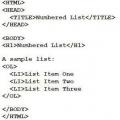 Html'de iç içe geçmiş listeler. Numaralandırılmış liste. Boş bir daire şeklinde liste işaretçisi
Html'de iç içe geçmiş listeler. Numaralandırılmış liste. Boş bir daire şeklinde liste işaretçisi Photoshop araç çubuğunun tanımı ve amacı Photoshop araç çubuğunun anlamı
Photoshop araç çubuğunun tanımı ve amacı Photoshop araç çubuğunun anlamı Excel for Dummies - Sütunları, Satırları ve Hücreleri Değiştirme İstenen sütun genişliğini ayarlama
Excel for Dummies - Sütunları, Satırları ve Hücreleri Değiştirme İstenen sütun genişliğini ayarlama